iPad preso no logotipo da Apple? Veja como corrigi-lo!
O iPad é mais uma criação impecável da Apple, do design ao software e aparência, não há nada como o iPad que chama a atenção de um comprador. No entanto, não importa o quão bem a Apple construiu seu iPad, ele vem com suas próprias desvantagens que geralmente incomodam seus usuários.
Um desses problemas é o iPad preso na tela da Apple. Esse problema, especialmente o iPad 2 preso no logotipo da Apple, pode ser muito irritante, pois impede que você acesse sua tela inicial. Isso ocorre porque quando o iPad está preso no logotipo da Apple, a tela fica congelada e, portanto, não responde. Você não consegue navegar para uma tela diferente e, eventualmente, permanece preso na mesma tela por horas.
Então, o que você faz em tal situação? Esperar a bateria do iPad descarregar completamente? Não. Existem outras e melhores soluções disponíveis para ajudar a corrigir o problema do iPad travado na tela da Apple, que será discutido neste artigo. Vamos primeiro analisar o problema e identificar as razões por trás do iPad 2 travado no problema do logotipo da Apple.
- Parte 1: Por que o iPad ficou preso no logotipo da Apple?
- Parte 2: Forçar a reinicialização do iPad para sair do logotipo da Apple
- Parte 3: Como corrigir o iPad preso no logotipo da Apple com DrFoneTool sem perda de dados?
- Parte 4: Como consertar o iPad preso no logotipo da Apple restaurando com o iTunes?
Parte 1: Por que o iPad ficou preso no logotipo da Apple?
O iPad preso na tela da Apple acontece por vários motivos. Normalmente, o iPad preso no logotipo da Apple ocorre quando o software iOS está com tempo de inatividade. Esse fenômeno é frequentemente chamado de falha de software e pode muito bem ser responsável pelo seu iPad permanecer congelado na tela da Apple. Se o software do seu iPad for corrompido devido ao jailbreak, a rotina de inicialização será afetada.
Além disso, muitas vezes, as operações em segundo plano em um iPad impedem que ele seja ligado até que tais operações deixem de existir. Além disso, aplicativos, arquivos e dados corrompidos podem levar a problemas semelhantes.

Não importa qual seja a causa, as soluções fornecidas abaixo corrigirão o erro do iPad 2 preso no logotipo da Apple no seu dispositivo.
Parte 2: Forçar a reinicialização do iPad para sair do logotipo da Apple
Forçar a reinicialização de um iPad se ele estiver travado na tela do logotipo da Apple ajudará você a resolver o problema. Não resulta em perda de dados e corrige a maioria dos problemas do iOS em poucos segundos.
Para forçar a reinicialização do seu iPad, basta pressionar o botão liga/desliga e o botão Início simultaneamente e aguardar a tela acender. O logotipo da Apple aparecerá novamente, mas desta vez seu iPad deve inicializar normalmente.

Bem fácil, certo? Existe outra maneira de combater o iPad travado no problema da tela da Apple sem perda de dados. Saiba mais sobre isso no segmento a seguir.
Dica Bônus: 6 maneiras eficazes de corrigir o botão Home do iPad que não funciona
Parte 3: Como corrigir o iPad preso no logotipo da Apple com DrFoneTool sem perda de dados?
Quem gostaria de perder seus dados para corrigir um pequeno problema como o iPad 2 preso no logotipo da Apple, certo? Levamos até o seu DrFoneTool – Reparo do Sistema (iOS), um software desenvolvido para ajudá-lo sempre que um problema do iOS aparecer. O iPad preso no logotipo da Apple também é um problema relacionado ao software e pode ser resolvido usando este kit de ferramentas em casa. O Wondershare oferece uma avaliação gratuita para todos aqueles que desejam experimentar seus recursos e entender seu funcionamento.

DrFoneTool – Reparo do Sistema (iOS)
Corrija o erro do sistema do iPhone sem perda de dados.
- Apenas conserte seu iOS para normal, sem perda de dados em tudo.
- Corrigir vários problemas do sistema iOS preso no modo de recuperação, logotipo branco da Apple, tela preta, loop no início, etc.
- Corrige outros erros do iPhone e erros do iTunes, como Erro do iTunes 4013, erro 14, Erro do iTunes 27,Erro do iTunes 9E muito mais.
- Funciona com todos os modelos de iPhone, iPad e iPod touch.
- Totalmente compatível com o mais recente iOS 15.

As etapas abaixo ajudarão você a usar o kit de ferramentas para corrigir o iPad 2 preso no logotipo da Apple.
Etapa 1. Baixe e execute o kit de ferramentas. Selecione ‘Reparo do sistema’ para corrigir o problema de tela do iPad travado no Apple e prossiga.

Passo 2. Agora, usando um cabo relâmpago, conecte seu computador e iPad que está preso no logotipo da Apple. Clique em “Modo Padrão” que não apagará os dados após a correção.

Observação: Se o iPad não for detectado, clique em ‘O dispositivo está conectado, mas não é reconhecido’ e siga as instruções na tela. Este é o passo mais importante em todo o processo em que você precisa inicializar seu iPad no modo DFU. O método para inicializar um iPad no modo DFU é semelhante ao de um iPhone. Assim, siga as orientações na captura de tela abaixo.

Etapa 3. Volte para o PC agora. Na interface do kit de ferramentas, insira o número do modelo do seu iPad e os detalhes do firmware antes de clicar em “Iniciar”.

Etapa 4. Aguarde a instalação do software no seu iPad, o que levará alguns minutos, então espere pacientemente.

Depois que o firmware mais recente for baixado e instalado no seu iPad, o kit de ferramentas iniciará seu trabalho para corrigir o erro do iPad travado no logotipo da Apple.

Etapa 5. Quando o kit de ferramentas terminar de consertar seu iDevice, ele será iniciado automaticamente sem ficar preso na tela da Apple.

Nota: Recomendamos o DrFoneTool – System Repair (iOS) porque é fácil e intuitivo de usar. Além disso, este software auxilia no download e instalação da versão mais recente do iOS, portanto, temos um dispositivo atualizado que ajudará a corrigir o problema do iPad travado no logotipo da Apple.
Parte 4: Como consertar o iPad preso no logotipo da Apple restaurando com o iTunes?
Você também pode resolver um iPad preso no logotipo da Apple restaurando-o com o iTunes. Como o iTunes é um software para gerenciar todos os seus dispositivos iOS, ele resolverá o problema. Muitos usuários temem perder seus dados depois de restaurar seu iPad. Bem, sim, há definitivamente um risco para seus dados, mas se você fez backup com o iCloud/iTunes anteriormente, você sempre pode recuperá-lo sempre que quiser.
Restaurar seu iPad usando o iTunes deve ser uma decisão bem pensada e deve ser implementada com cuidado. Reunimos algumas etapas simples que você pode seguir e restaurar seu iPad rapidamente para corrigir o iPad preso na tela da Apple.
Etapa 1. Baixe, instale e execute o iTunes em seu computador pessoal e conecte seu iPad, que está preso no logotipo da Apple, ao seu computador pessoal usando um cabo USB.
Etapa 2. Como o iTunes pode não identificar seu dispositivo porque está preso no logotipo da Apple e não inicializa normalmente. Você será solicitado a inicializar seu iPad no modo de recuperação para que o iTunes o reconheça. Para fazer isso, pressione o botão Liga/Desliga e Início simultaneamente e não os solte na tela da Apple. Continue pressionando-os até que o iPad mostre uma “Tela de recuperação”. A tela de recuperação é semelhante à captura de tela mostrada abaixo:
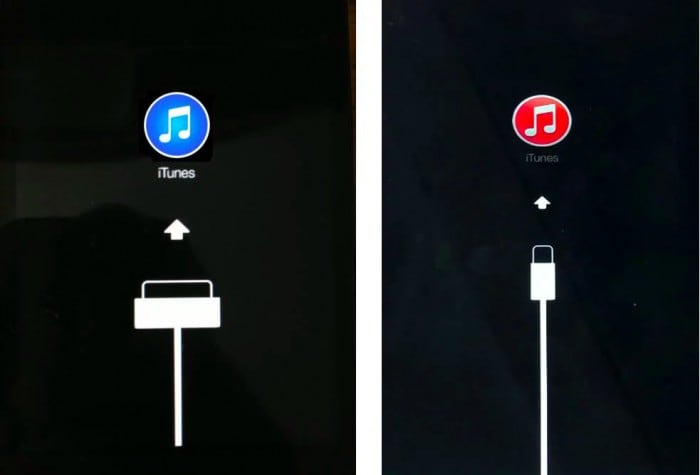
Passo 3. Um pop-up aparecerá na interface do iTunes solicitando que você “atualize” ou “Restaure” o iPad. Clique em “Restaurar” e espere o processo terminar.
Restaurar um iPad pode parecer uma técnica tediosa, mas é muito útil e ajudará você, assim como resolveu o problema do iPad preso no logotipo da Apple para muitos outros usuários.
Para concluir, gostaríamos de dizer que o iPad ficar preso na tela da Apple não apenas impede você de acessar seu iPad, mas também deixa você sem noção do motivo pelo qual isso acontece. Esperamos que este artigo tenha lhe dado uma visão do problema e também que as soluções listadas acima o ajudem a corrigir esse problema facilmente. Então vá em frente e use-os e continue usando seu iPad.
Artigos Mais Recentes

